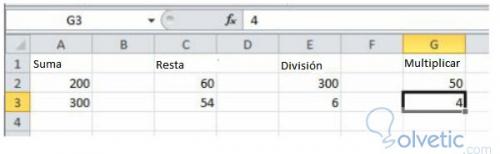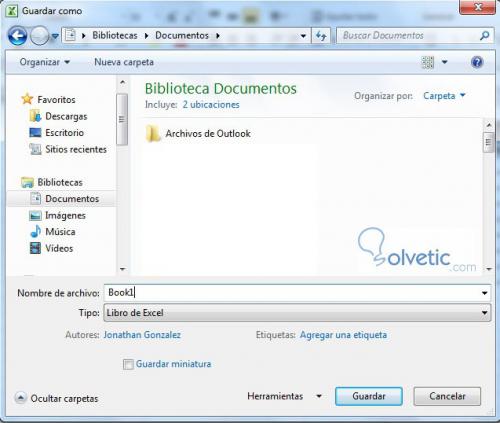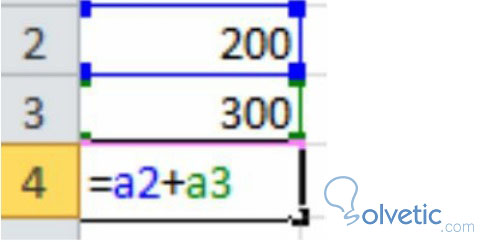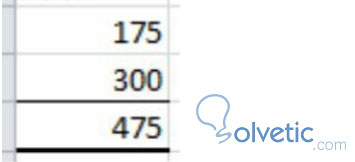La idea principal de trabajar con un procesador de hojas de cálculo como Excel es la posibilidad de automatizar muchas operaciones que realizamos, ya sea en un libro contable, una proyección de costos, una proyección de ganancias, un plan de ventas, etc. En cada uno de este tipo de documentos tenemos que totalizar, sumar o hacer operaciones complejas entre columnas, para esto en Excel contamos con las fórmulas.
Fórmulas
Como mencionamos al inicio, las fórmulas nos ayudan a automatizar las operaciones que necesitamos realizar en nuestra hoja de cálculos, tenemos disponibles todas las operaciones aritméticas básicas, sin embargo debemos utilizar los siguientes símbolos para las operaciones, veamos a continuación el listado:
Escribir el nombre de la operación que vamos a realizar en cada una de las siguientes columnas, en la A1 la suma, en la C1 resta, división en la E1 y por último multiplicar en la G1.
Luego vamos a colocar algunos valores en las filas de cada una de las operaciones, van a ser dos filas para poder hacer las operaciones que hemos descrito.
Veamos la siguiente imagen para guiarnos un poco:
Una vez hecho esto vamos a guardar nuestro trabajo, para ello vamos a salvar el archivo, debemos ir al menú superior y hacemos click en la pestaña archivo, luego elegimos la opción guardar, se nos abrirá un cuadro de dialogo y escribiremos el nombre de nuestro libro y seleccionaremos la ruta donde queremos que se almacene.
Veamos la siguiente imagen para tomar referencia de esto que describimos:
Una vez guardado nuestro trabajo inicial podemos continuar con la aplicación de las fórmulas.
Hagamos click en la celda A4 y una vez ahí vamos a escribir el signo de igualdad = , al realizar esta acción automáticamente Excel sabe que vamos a colocar una fórmula, entonces inmediatamente vamos a escribir a2+a3, como vemos en la siguiente imagen, con esto le indicamos que debe sumar esas dos celdas:
Una vez hecho esto, presionamos la tecla Enter y obtendremos el resultado de la operación.
Podemos notar que esto es muy sencillo de realizar, luego debemos repetir el mismo proceso con las demás columnas con sus correspondientes operaciones, c2-c3, e1/e2, g1*g2, con ello obtendremos todos los resultados por cada columna.
Lo interesante de esto es que no estamos atados a un valor, vamos a cambiar el valor de la celda A2 por 175 y veremos cómo automáticamente el resultado se reajusta, como podemos ver en la siguiente imagen:
Con esto finalizamos este tutorial, ya tenemos una base para empezar a exprimir las funcionalidades de Excel que nos ahorran trabajo y nos permiten desarrollar cálculos complejos que perduren en el tiempo y no dependan de un valor en específico.
Fórmulas
Como mencionamos al inicio, las fórmulas nos ayudan a automatizar las operaciones que necesitamos realizar en nuestra hoja de cálculos, tenemos disponibles todas las operaciones aritméticas básicas, sin embargo debemos utilizar los siguientes símbolos para las operaciones, veamos a continuación el listado:
- + es el de sumar, es el símbolo de siempre.
- - para restar tampoco sufre cambios.
- / para dividir es diferente al que usualmente utilizamos en operaciones manuales.
- * para multiplicar también es diferente a lo tradicional.
Escribir el nombre de la operación que vamos a realizar en cada una de las siguientes columnas, en la A1 la suma, en la C1 resta, división en la E1 y por último multiplicar en la G1.
Luego vamos a colocar algunos valores en las filas de cada una de las operaciones, van a ser dos filas para poder hacer las operaciones que hemos descrito.
Veamos la siguiente imagen para guiarnos un poco:
Una vez hecho esto vamos a guardar nuestro trabajo, para ello vamos a salvar el archivo, debemos ir al menú superior y hacemos click en la pestaña archivo, luego elegimos la opción guardar, se nos abrirá un cuadro de dialogo y escribiremos el nombre de nuestro libro y seleccionaremos la ruta donde queremos que se almacene.
Veamos la siguiente imagen para tomar referencia de esto que describimos:
Una vez guardado nuestro trabajo inicial podemos continuar con la aplicación de las fórmulas.
Hagamos click en la celda A4 y una vez ahí vamos a escribir el signo de igualdad = , al realizar esta acción automáticamente Excel sabe que vamos a colocar una fórmula, entonces inmediatamente vamos a escribir a2+a3, como vemos en la siguiente imagen, con esto le indicamos que debe sumar esas dos celdas:
Una vez hecho esto, presionamos la tecla Enter y obtendremos el resultado de la operación.
Podemos notar que esto es muy sencillo de realizar, luego debemos repetir el mismo proceso con las demás columnas con sus correspondientes operaciones, c2-c3, e1/e2, g1*g2, con ello obtendremos todos los resultados por cada columna.
Lo interesante de esto es que no estamos atados a un valor, vamos a cambiar el valor de la celda A2 por 175 y veremos cómo automáticamente el resultado se reajusta, como podemos ver en la siguiente imagen:
Con esto finalizamos este tutorial, ya tenemos una base para empezar a exprimir las funcionalidades de Excel que nos ahorran trabajo y nos permiten desarrollar cálculos complejos que perduren en el tiempo y no dependan de un valor en específico.